Di Outlook, saat Anda ingin mengundang orang-orang untuk menghadiri rapat atau acara, Anda biasanya mengirim permintaan rapat. Penerima kemudian dapat menerima permintaan dan item ditambahkan ke kalendernya.
Ada metode alternatif yang bekerja lebih luas dengan Outlook dan program kalender lainnya. Lampiran kalender internet (iCalendar) atau tautan ke file iCalendar dapat ditambahkan ke isi pesan. Saat penerima membuka lampiran atau mengklik tautan, acara ditambahkan ke program kalendernya.
Catatan: Tidak seperti permintaan rapat Outlook, saat menggunakan lampiran dan link iCalendar, Anda tidak menerima konfirmasi saat orang menerima atau menolak.
Langkah 1: Membuat janji
Jika Anda sudah membuat janji di kalender Anda, lompat ke bagian berikutnya, Langkah 2: Mengirim lampiran iCalendar.
-
Di Kalender, pada tab Beranda, dalam grup Baru, klik Janji Baru.
-
Dalam kotak Subjek dan Lokasi , ketikkan subjek dan informasi lokasi.
-
Masukkan Waktu mulai dan Waktu selesai.
-
Pada tab Janji, di grup Tindakan, klik Simpan & Tutup.
Langkah 2: Mengirim lampiran iCalendar
-
Di kalender Anda, klik janji temu.
-
Pada tab Janji, dalam grup Tindakan , klik panah bawah pada perintah Teruskan .
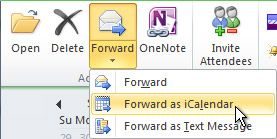
-
Klik Teruskan sebagai iCalendar.
Jendela pesan baru muncul dan iCalendar dilampirkan.
Langkah 3: Menambahkan tautan ke isi pesan
Tautan dapat berupa teks atau gambar apa pun yang Anda pilih.
Lakukan salah satu hal berikut:
Menambahkan tautan teks ke isi pesan
-
Di jendela janji temu yang terbuka, klik kanan lampiran .ics iCalendar, lalu klik Simpan Sebagai.
-
Pilih lokasi yang bisa diakses semua penerima Anda.
Misalnya, di dalam organisasi, Anda bisa memilih lokasi jaringan bersama. Skenario paling umum adalah menyimpan file .ics iCalendar ke situs web. Ingat, ketika memilih tempat untuk menyimpan file, penting agar setiap penerima memiliki akses ke lokasi tersebut.
-
Klik Simpan.
-
Klik dalam isi pesan.
-
Pada tab Sisipkan, di grup Link, klik Hyperlink.
-
Dalam kotak Teks untuk ditampilkan , ketikkan teks yang ingin Anda munculkan sebagai link.
-
Dalam kotak Alamat , masukkan lokasi tempat Anda menyimpan file .ics iCalendar. Jika Anda menyimpannya ke situs web, masukkan alamat Web atau URL untuk lokasi tersebut.
-
Klik OK.
-
Lanjutkan untuk menyelesaikan pesan seperti biasa, termasuk menambahkan penerima, lalu klik Kirim.
Menambahkan tautan gambar ke isi pesan
-
Di jendela janji temu yang terbuka, klik kanan lampiran .ics iCalendar, lalu klik Simpan Sebagai.
-
Pilih lokasi yang bisa diakses semua penerima Anda.
-
Misalnya, di dalam organisasi, Anda bisa memilih lokasi jaringan bersama. Skenario paling umum adalah menyimpan file .ics iCalendar ke situs web. Ingat, ketika memilih tempat untuk menyimpan file, penting agar setiap penerima memiliki akses ke lokasi tersebut.
-
Klik Simpan.
-
Klik dalam isi pesan.
-
Pada tab Sisipkan, di grup Ilustrasi, klik Gambar.
-
Klik gambar yang ingin Anda sisipkan, lalu klik Sisipkan.
-
Klik gambar yang disisipkan.
-
Pada tab Sisipkan, di grup Link, klik Hyperlink.
-
Dalam kotak Alamat , masukkan lokasi tempat Anda menyimpan file .ics. Jika Anda menyimpannya ke situs web, masukkan alamat Web atau URL untuk lokasi tersebut.
-
Klik OK.
-
Lanjutkan untuk menyelesaikan pesan seperti biasa, termasuk menambahkan penerima, lalu klik Kirim.










